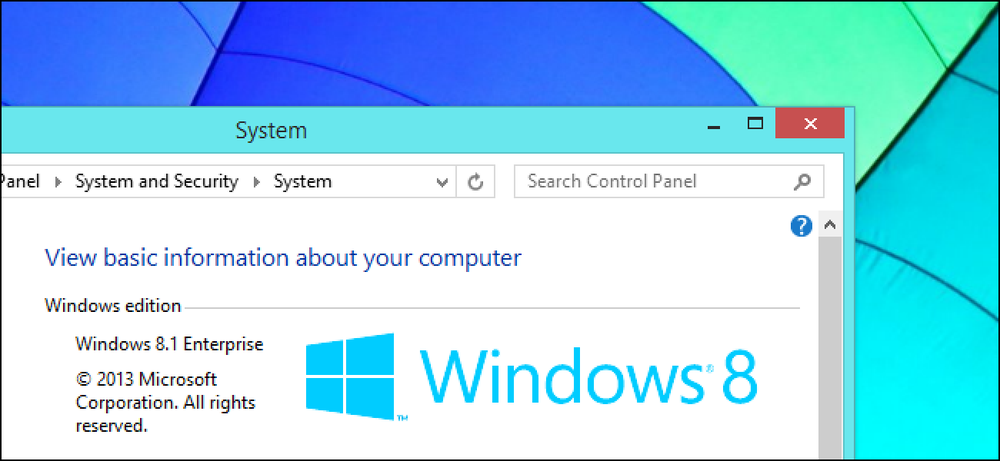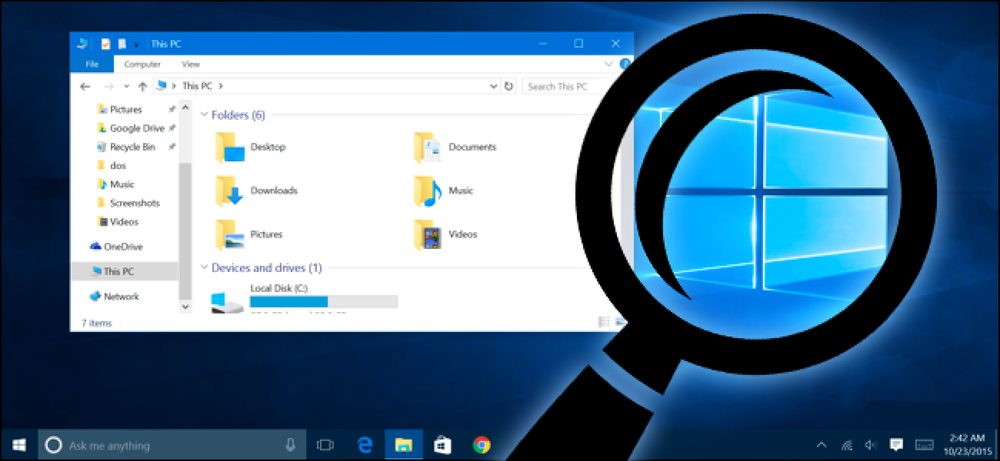Bạn vẫn có thể nhận Windows 10 miễn phí với khóa Windows 7, 8 hoặc 8.1

Ưu đãi nâng cấp Windows 10 miễn phí của Microsoft đã kết thúc - hay là vậy? Vẫn còn một cách để kích hoạt Windows 10 bằng phím Windows 7, 8 hoặc 8.1, ngoài ưu đãi về khả năng truy cập của Microsoft.
Cập nhật: Chúng tôi đã thử nghiệm phương pháp nâng cấp này một lần nữa vào ngày 5 tháng 1 năm 2018. Nó vẫn hoạt động!
Bạn vẫn có thể sử dụng Khóa cũ với Cập nhật kỷ niệm
Là một phần của bản cập nhật tháng 11 của Windows 10, Microsoft đã thay đổi đĩa cài đặt Windows 10 để chấp nhận các phím Windows 7 hoặc 8.1. Điều này cho phép người dùng thực hiện cài đặt sạch Windows 10 và nhập khóa Windows 7, 8 hoặc 8.1 hợp lệ trong khi cài đặt. Windows 10 sau đó sẽ báo cáo khóa đó cho các máy chủ của Microsoft và các máy chủ kích hoạt của Windows 10 sẽ cung cấp cho PC của bạn một quyền lợi kỹ thuật số của Cameron (bây giờ là giấy phép kỹ thuật số của một người dùng).
Điều này cũng hoạt động từ bên trong Windows 10. Ngay cả khi bạn không cung cấp khóa trong quá trình cài đặt, bạn có thể đi tới Cài đặt> Cập nhật & Bảo mật> Kích hoạt và nhập khóa Windows 7 hoặc 8.1 tại đây thay vì phím Windows 10. PC của bạn sẽ nhận được quyền lợi kỹ thuật số.
Bây giờ, mặc dù ưu đãi nâng cấp miễn phí đã hết về mặt kỹ thuật, phương pháp này vẫn hoạt động trong Bản cập nhật kỷ niệm, khi cài đặt Windows 10 với phương tiện Anniversary Update hoặc bằng cách nhập khóa sau khi cài đặt Windows 10. Nhập bất kỳ phím Windows 7, 8 hoặc 8.1 nào trước đây chưa từng được sử dụng để nâng cấp lên 10 và các máy chủ của Microsoft sẽ cung cấp cho phần cứng PC của bạn một giấy phép kỹ thuật số mới cho phép bạn tiếp tục sử dụng Windows 10 vô thời hạn trên PC đó.
Microsoft đã không đưa ra bất kỳ tuyên bố nào về phương pháp nâng cấp này cả. Có thể Microsoft sẽ sớm vô hiệu hóa nó, nhưng cũng có thể Microsoft sẽ nhìn theo cách khác và giữ thủ thuật này để khuyến khích nhiều bản nâng cấp Windows 10 trong một thời gian dài sắp tới.
Cách sử dụng phím Windows 7, 8 hoặc 8.1 để tải Windows 10
Quá trình này là dễ dàng. Trước tiên, bạn sẽ cần một phím Windows 7, 8 hoặc 8.1. Nếu bạn có một trong những người nằm xung quanh, thật tuyệt. Nếu không, bạn có thể sử dụng một công cụ như ProduKey của NirSoft để tìm khóa hiện đang được sử dụng trên PC Windows 7, 8 hoặc 8.1 của bạn. Viết nó xuống.
Hãy chắc chắn rằng bạn đã sao lưu các tập tin quan trọng của mình trước khi tiếp tục. Ngay cả khi bạn có kế hoạch thực hiện cài đặt nâng cấp, một cái gì đó có thể đi sai. Luôn luôn là một ý tưởng tốt để có bản sao lưu, đặc biệt là khi cài đặt một hệ điều hành mới.
Tạo phương tiện cài đặt Windows 10 nếu bạn chưa có nó nằm xung quanh. Bạn có thể làm điều này với công cụ tạo phương tiện Windows 10 của Microsoft. Chọn Phương tiện cài đặt Tạo cho PC khác và công cụ sẽ cung cấp để tạo ổ đĩa flash USB có thể khởi động hoặc ghi đĩa DVD có thể khởi động.

Chèn phương tiện cài đặt vào máy tính bạn muốn nâng cấp, khởi động lại và khởi động từ phương tiện cài đặt. Cài đặt Windows 10 bình thường. Bạn có thể thực hiện cài đặt nâng cấp để giữ các tệp hiện có hoặc cài đặt sạch sẽ xóa sạch ổ đĩa hệ thống của bạn.
Khi bạn được yêu cầu nhập khóa, hãy nhập phím Windows 7, 8 hoặc 8.1. Trình cài đặt sẽ chấp nhận khóa này và quá trình cài đặt sẽ tiếp tục bình thường.
(Nếu bạn đang sử dụng hệ thống Windows 8 hoặc 8.1 có khóa sản phẩm được nhúng trong chương trình cơ sở UEFI hoặc BIOS, bạn cũng có thể nhấp vào Tôi không có khóa sản phẩm. Windows Windows 10 sẽ tự động tìm khóa trong phần sụn UEFI của bạn sau và kích hoạt hệ thống của bạn.)

Sau khi bạn đã cài đặt Windows 10, hãy đi tới Cài đặt> Cập nhật & Bảo mật> Kích hoạt và bạn sẽ thấy PC của mình có giấy phép kỹ thuật số.
Nếu bạn không nhập khóa trong quá trình cài đặt, bạn có thể nhập khóa Windows 7, 8 hoặc 8.1 ngay trong cửa sổ này khi bạn được yêu cầu cung cấp khóa Windows 10. Windows sẽ đăng ký với máy chủ của Microsoft và cấp cho PC của bạn giấy phép kỹ thuật số cho Windows 10.

Nó đơn giản mà. Nếu bạn muốn cài đặt lại Windows 10 trong tương lai, bạn sẽ có thể sử dụng cùng khóa Windows 7, 8 hoặc 8.1 mà bạn đã nhập tại đây. Khóa đó sẽ được liên kết với giấy phép kỹ thuật số của Cameron trên máy chủ của Microsoft, cho phép bạn tiếp tục cài đặt lại Windows 10 ngay cả khi Microsoft vô hiệu hóa phương thức này để có được Windows 10.
Bạn cũng có thể đăng nhập vào PC mới bằng tài khoản Microsoft và khóa đó sẽ được liên kết với tài khoản Microsoft của bạn, giúp dễ dàng kích hoạt lại giấy phép kỹ thuật số của bạn nếu bạn cần cài đặt lại Windows 10 sau.